Размещение видео ВКонтакте на страницах своего сайта
Сегодня Интернет переживает БУМ личных сайтов и блогов, которые не безуспешно развиваются. собирая свою часть многомиллионной аудитории пользовательского внимания. Наполнение таких ресурсов очень разнообразно, и не коем образом не ограничивается текстовыми постами или личными фото подборками, одним из главных источников контента по праву можно считать видео… Именно видео ролики передают всю палитру информации одним потоком…
Содержание статьи:
Как добавить видео на свой сайт?
Ну начнём с того, что размещение видео файлов напрямую на хостинге своего сайта слишком расточительная возможность, а в некоторых случаях и вовсе недоступная (в связи с рядом условий хостинга или сервиса мульти-блога). Вот в таком случае приходят на помощь видео – хостинги, которые предоставляют услуги по публичному размещению ваших видео роликов. Ярким представителем этого направления Интернет является сайт YouTube.com
Загрузка видео на сайт Вконтакте
Если Вы зарегистрированы на вышеупомянутом сайте или в социальной сети ВКонтакте, то для Вас не составит никакого труда загрузить. А после и опубликовать видео на личном сайте.
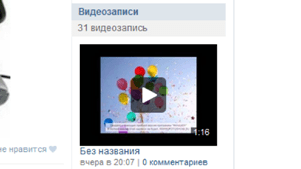
Примечание! Перед загрузкой видео файла на сайт, убедитесь в корректности медиа контента (формат файла и характеристики воспроизведения). Также стоит ознакомиться с условиями сайта по размещению видео, чтобы Ваша загрузка была своевременно одобрена и не имела в дальнейшем проблем с воспроизведением на внешних Интернет страницах (соблюдайте авторские и смежные права)!
- Итак, откройте раздел сайта ВКонтакте — «Мои видеозаписи» (или раздел «Видеозаписи» в личном сообществе).
- Кликните по ссылке «Добавить видеролик», добавьте информацию о загружаемом файле , которая будет доступна для публичного просмотра пользователями сети (Название и описание видео).
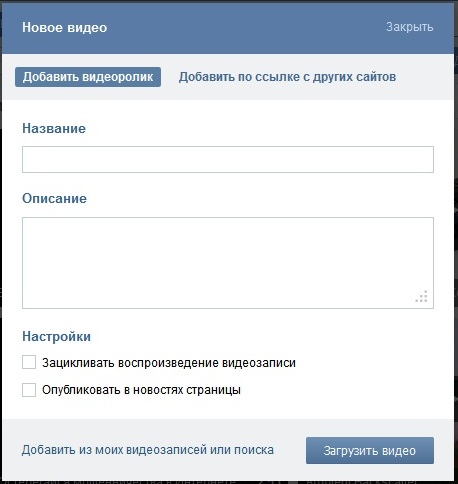
- После кликаем по кнопке «Добавить видео» и переходим не посредственно к загрузке видео файла.
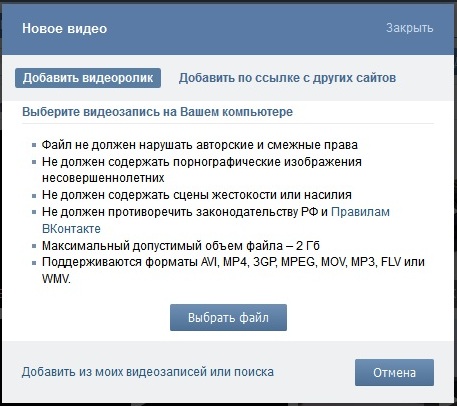
- Перед этим нам предлагают ознакомиться с правилами загрузки и условиями сайта, а только после этого нажимаем «Выбрать файл». В диалоговом окне двойным кликом укажите видео файл, который следует загрузить.
- Подождите некоторое время, пока процесс загрузки не будет полностью завершён. По окончанию видео автоматически откроется для просмотра.
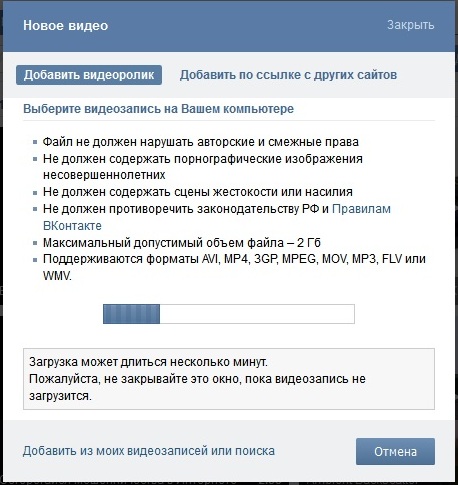
Размещение видео на личном сайте
- Кликаем правой кнопкой мышки по видео – изображению и из контекста выбираем «Копировать код видео». После чего отправляемся на страничку публикации на сайте…

- Перейдите в редакторе страниц в режим «HTML» (Текст, Исходный код и т.п.) и вставьте ранее скопированный код из буфера обмена, либо кликом мышки, либо сочетанием клавиш Ctrl + V.
- У вас должен появиться, примерно, следующий код:
<iframe src=»http://vk.com/video_ext.php?oid=-53033466&id=164901637&hash=6b1a3916f75559d1″ width=»607″ height=»360″ frameborder=»0″></iframe> - Не нарушая тегов iframe, можно продолжить редактирование веб публикации. А для более точной геометрии отображения воспользуйтесь параметрами кода: height и width , задав высоту и ширину соответственно.
Вместо послесловия
Вот и всё, что касается размещения видео ВКонтакте на страницах своего сайта. Вставить видео из YouTube.com можно аналогичным способом, и единственным будет отличаться терминология и условия сайта.
Некоторые CMS имеют и вставку видео напрямую с использованием ссылки, что несколько облегчит процесс размещения HTML кода.






У вас вставка видео не получилась, Видеозапись была помечена модераторами сайта как «Материал для взрослых». Такие видеозаписи запрещено встраивать на внешние сайты. В таком случае придется искать решения вроде таких
Все равно возникает ошибка: Видеозапись была помечена модераторами сайта как «Материал для взрослых». Такие видеозаписи запрещено встраивать на внешние сайты.
Из рабочих способов обхода блокировки заметил вот этот плеер:
2 способ:
Благодарствую. Помогла статья!
Видео кстати не всегда будет работать. Нужно чтобы пользователь, добавивший его, разрешил интеграцию на сторонних сайтах в настройках.